
クラスの席順表を作っているの。
席替えする度に名前を入力しているのだけど
少し面倒なんだよなぁ。
コピーして貼り付けする事も出来るし
ちょっと技が要るけど「データの入力規則」のリストを使って
ドロップダウンリストなんて良いかもしれないね!
どうも!アメビンです。
今日も娘がExcelについて悩んでいる様子です。
「データの入力規則」リストって何?
「データの入力規則」はその名の通り
セルに入力する際のルールを設定する機能です。
そして、種類の一つにあるリストを使う事で、
複数の選択肢から選択し、セルに入力する事が出来る様になります。
Excelではこの機能はドロップダウンという名称になりますが
プルダウンとも呼ばれている様です。
今回は、この機能をご紹介させて頂きます。
「データの入力規則」リスト:テンプレートと名簿の準備
今回の例はクラスの席順表です。
まずは、教室をイメージしたテンプレートを作成します。

こんな感じで、セルの輪郭には罫線を使用し
入力するセルには塗りつぶし色を設定しておくと良いでしょう。
又、大枠内は白の塗りつぶし色の設定もしてあります。
次に、名簿を用意します。
図は説明し易い様に、右側に記入していますが
別のシートにする等、場所はどちらでも構いません。

以上で準備は完了となります。
「データの入力規則」リスト:方法①手動入力
リストボックスに表示させたい文字を直接入力する方法です。
「データの入力規則」はタブのデータ内にあります。

アイコンをクリックすると、フォームが出てきます。

条件の設定の入力値の種類が、ドロップダウンリストになっています
初期値であるすべての値をリストに変更して下さい。

元の値にドロップダウンリストで表示させたい文字を入力します。
複数の文字を「,」(カンマ)で区切るというのがルールです。
ですので、今回の例では
「佐藤くん,高橋くん,伊藤くん,山本くん,小林くん,吉田くん,佐々木くん,松本くん,木村くん,斎藤くん」
となります。
「OK」で設定の完了をすると、セルの端に▼が表示されます。

クリックする事でリストが表示され、そこから選択して入力する事が可能となります。
ちなみに、セルを選択して「Alt」キーを押しながら「↓」キーでリストを表示する方法もあります。
以上でリストボックス化が完了しました。
「データの入力規則」リスト:方法②範囲指定
手動入力では、リストの内容が大量にあった場合
入力作業が手間になると思います。そこで使えるのが
リストを作成して、その範囲を指定して表示をさせる方法です。

「データの入力規則」リストの入力フォームの元の値の入力時に
リスト化する範囲をドラッグで選択する事で、自動的に入力されます。

この様に結果は一緒ですが、範囲指定にはメリットがあります。
それは、範囲内の内容が変われば、リストの内容も変化する事です。

例として、名簿の一番上の「佐藤くん」を「塙くん」に変更すると
リストボックスの一番上の「佐藤くん」が「塙くん」に変化しました。
「データの入力規則」リスト:方法③名前の定義
方法②の範囲には名前を付ける事が出来ます。

まず、リスト化する範囲をドラッグで選択して右クリック
メニューの中から「名前の定義」を選択します。

フォームが表示されますので、こちらの名前の部分に範囲の名前を入力します。
今回の例では「男子」と入力しておきます。
範囲をグループと考えると理解しやすいと思います。
つまり、男子のグループという事になります。
又、参照範囲は先に選択した範囲が
自動的に入力されているので、そのままでOKです。

「データの入力規則」リストの入力フォームの元の値の入力時に「=男子」と入力します。
これは、男子のグループをドロップダウンリストに表示する設定という事になります。
結果とリストの内容変更の反映については、方法②と同じになります。
Excel機能「データの入力規則」まとめ
今回の「データの入力規則」のリスト機能は
入力するワードが複数決まっていて、この機能を使う事で
入力の手間やミスが無くなります。

又、リストに無い入力をした場合、図の様にエラーになります。
テンプレートを作成する際には、非常に有効な機能と思います。
リストボックス化をするだけでも
クオリティーが上がっていくよね!
上手に組込んで、入力作業を楽にしよう。
どんどん使ってみるね~ありがとう!
これで悩みが解決し、一つ成長しました。
最後までご観覧頂きありがとうございました!
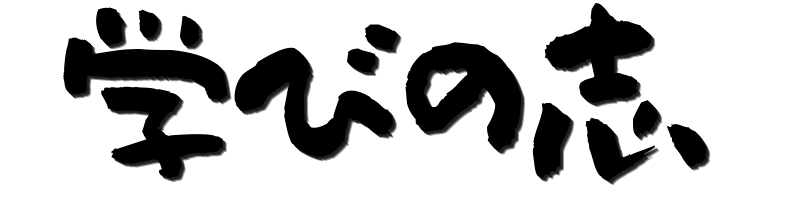



コメント